Når vi engasjerer oss og blir vant til de forskjellige endringene som teknologi og media bringer, er det nødvendig å gjøre noen justeringer for å svare på kravene fra vårt digitale fellesskap. På samme måte håndterer vi enheten og medielagringen vår. Vi opplever alltid at lagringen vår forbrukes av forskjellig innhold. Siden vanlige brukere, ikke eksperter, ikke er klar over at filformatene vi har ikke passer på enheten og mediespillerne våre. For eksempel å ha VOB-filer som kun støtter begrensede plattformer. Det kan hende vi bruker dem til å spille av favorittlydinnholdet vårt. Som et svar gjorde formatkonvertering det mulig å bytte typene deres til noe mer nyttig, bærbart og kompatibelt. Denne artikkelen oppfordrer brukere til å prøve utmerket online VOB til MP3-omformere for gratis og nedlastbare.
Del 1. Det beste skrivebordsverktøyet for å konvertere VOB til MP3
AVAide Video Converter
Det beste skrivebordsverktøyet med alle funksjoner er AVAide Video Converter. Du kan sømløst utforske de ubegrensede kapasitetene til dette verktøyet. De applauderte funksjonene tilbyr tonnevis av mediemuligheter. Spesielt har den de enkleste prosedyrene sammenlignet med andre lignende arbeidsverktøy. Men dens enkelhet gir utmerkede produkter og kvalitetsresultater. Noen av dens differensierende funksjoner er den avanserte hastigheten, batchkonvertering, lange listeformater, og spesielt den ekstra verktøykassen som kan redigere og forbedre filene dine. Prøv dette verktøyet for å konvertere VOB til MP3 på Mac, Windows og Linux.
Trinn 1Gå til nettleseren din. Besøk den offisielle nettsiden til omformeren. Når du har landet, må du laste ned og installere det på enheten din.

PRØV DEN GRATIS For Windows 7 eller nyere
 Sikker nedlasting
Sikker nedlasting
PRØV DEN GRATIS For Mac OS X 10.13 eller nyere
 Sikker nedlasting
Sikker nedlastingSteg 2Etterpå laster du opp filene dine raskt ved å dra dem på grensesnittet eller klikke på Legg til filer knapp. Legg til hver fil eller i batch.

Trinn 3Klikk deretter på Lyd for å se alle tilgjengelige lydformater. Bare se etter MP3 knappen og klikk på den. Du kan også justere innstillingene eller velge originalkvalitet.
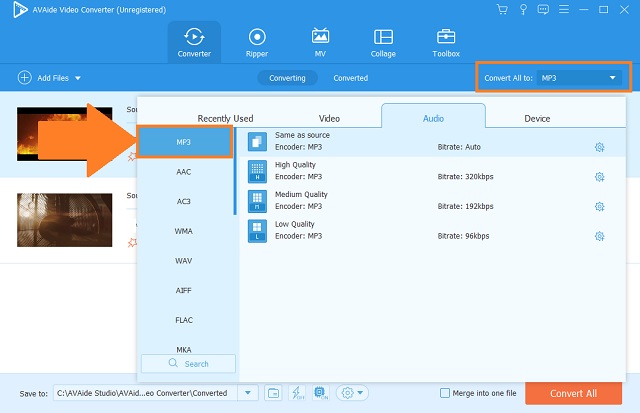
Trinn 4Klikk nå på Konverter alle knappen for å starte prosessen.
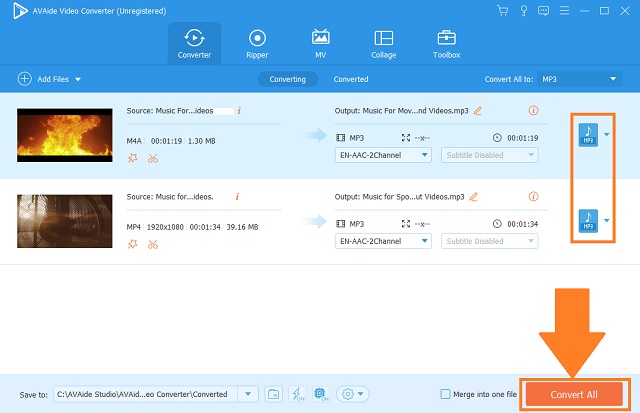
- Prosessen går med høyhastighetsteknologi.
- Støtter mange andre lyd- og videoformater som VOB til MP4.
- Flere lyd- og videoformater.
- Estetisk og omfattende grensesnitt.
- Med høy oppløsning og lydkvalitet.
- Laget med ekstra verktøykasse.
- Begrenset på prøveversjonen.
Del 2. Topp 4 attesterte online VOB til MP3-konverterere
1. AVAide Free Video Converter
Øverst på listen for å endre VOB til MP3 gratis er AVAide gratis videokonverterer. Dette krever bare en stabil internettforbindelse, og du er i gang. Dette er den raskeste nettmetoden som garantert kan hjelpe deg. Med attributtet for flere formater vil det være en enkel oppgave å bytte lydformat. Prøv påliteligheten gjennom disse instruksjonene nedenfor.
Trinn 1Få tilgang til enhetens tilgjengelige nettleser. Åpne hovednettstedet til AVAide gratis videokonverterer.
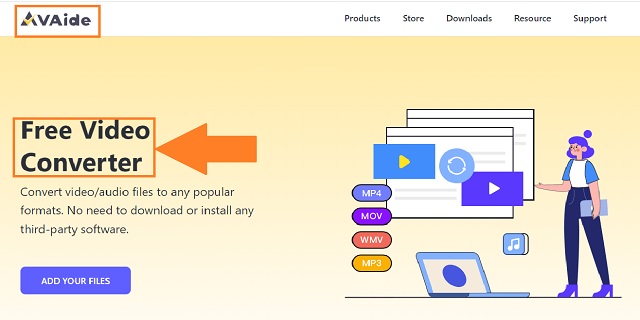
Steg 2For å legge til de lokale VOB-videoene, klikk på LEGG TIL FILENE DINE knapp. Gruppekonvertering fungerer bra i dette verktøyet uten kvalitetstap.
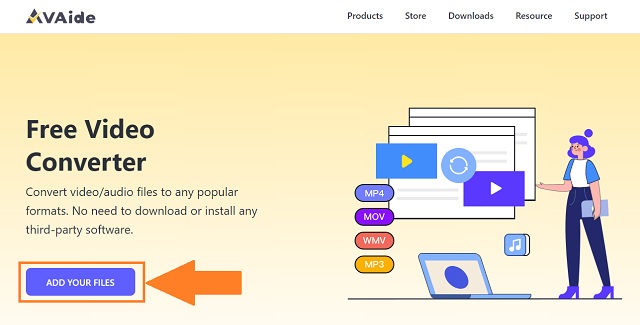
Trinn 3Klikk på lydikon for å gjøre lydformatene synlige for deg. Velg og klikk på MP3 knapp.
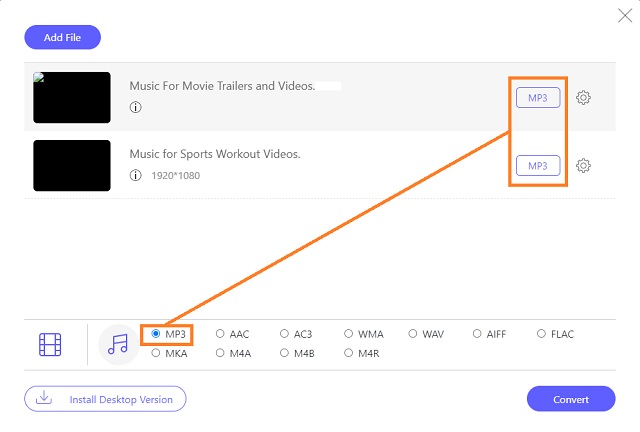
Trinn 4Det neste trinnet er å starte filkonverteringen ved å klikke på Konvertere knapp.
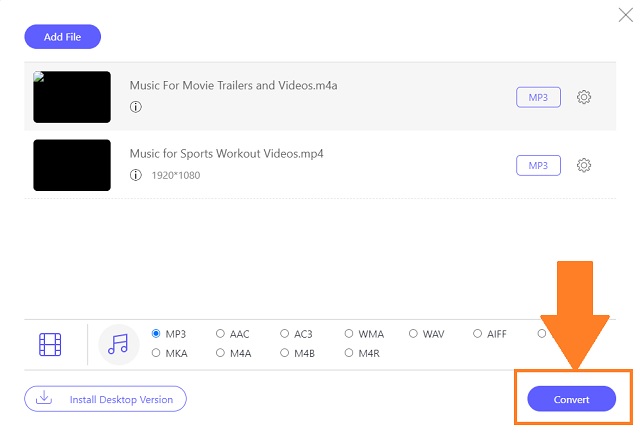
Trinn 5Til slutt, for å sjekke de nylig lagrede filene, klikk på mappeikon ved siden av hver ferdig konverterte fil. Dette er for å sikre at lydfilene dine lagres rett til din lokale lagring.
- Nettbasert applikasjon.
- Ingen annonser inkludert.
- Lang liste over formater.
- Krever bare en launcher.
- Hurtighastighetsprosedyrer.
- Trenger internettforbindelse.
- Ingen ekstra verktøykasse.
2. Online-Konverter
Dette andre verktøyet er viden kjent for å konvertere filer til forskjellige formater. Online-Convert kan enkelt konvertere VOB til MP3 gratis. Du kan absolutt forlate jobben, og bare gjøre noen få anstrengelser. Hva venter du på? Besøk dette verktøyet i nettleseren din og begynn å bruke det.
Trinn 1På grensesnittet, finn ganske enkelt Lydkonverter panel. For å se de tilbudte formatene, klikk på Velg målformat… knappen. Finn Konverter til MP3 alternativet og klikk på knappen.
Steg 2For det andre, klikk på Gå knappen og last opp dine lokale filer.
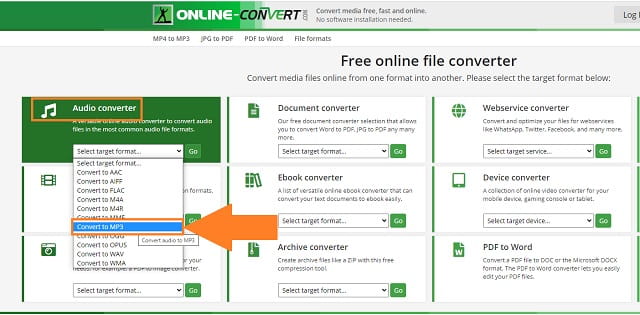
- Mange målformatinnstillinger.
- Helt gratis å bruke på nettet.
- Har annonser på nettsiden.
- Uforståelig grafikk.
3. Konvertering
Rangert som nummer 3 blant online VOB til MP3-omformere er Convertio. Det er et pålitelig verktøy som tilbyr forskjellige lyd- og videofilbeholdere. Dette er en av dine mediepartnere. Nedenfor er enkle måter å følge.
Trinn 1Først åpner du verktøyet i nettleseren din, og klikker deretter på Velg Filer knappen for å overføre alle dine gamle VOB-videoer.
Steg 2Velg MP3-formatknappen. Følges ved å klikke på Konvertere knappen for å starte operasjonen.
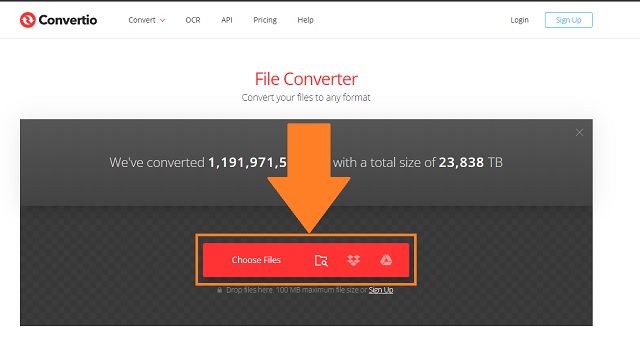
- Online program gratis.
- Gir flere formater for lyd og video.
- Må oppdateres når du konverterer en annen batch.
4. CloudConvert
Den siste løsningen for å konvertere VOB til MP3 på Windows og Mac er CloudConvert. Populariteten til dette verktøyet kan utrolig justere filformatene dine.
Trinn 1På verktøyets grensesnitt kan du importere de valgte filene ved å klikke på Velg Fil knapp.
Steg 2Deretter klikker du på Konverter til-panelet pilikon. Velg MP3 og begynn å konvertere.
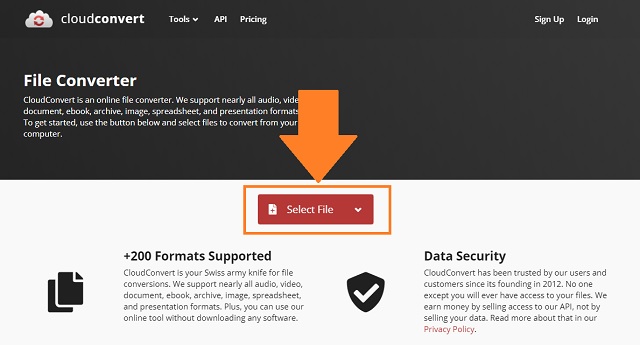
- Enkel nettside og brukervennlig prosedyre.
- Den inneholder forhåndsinnstilte egenskaper.
- Begrenset båndbredde.
- Store filer forårsaker feil.
Del 3. Hva er VOB?
VOB videoformat
VOB som står for Video Object eller Versioned Object Base ble opprettet spesielt for DVD-Video-medier. Den kan lagre forskjellig filinnhold som videoer, lyd, undertekster eller tekst, navigasjonsinnhold og menyer for DVD. Som det er sagt, bruker et naturlig DVD-filformat så mye plass på lagringsplassen din. Som et eksempel bruker en VOB-fil med 2 timers innhold allerede 4,7 gigabyte.
- Den kan brennes på DVD og Blu-ray-plater.
- Universalt støttet og kompatibel i alle DVD-spillere.
- Stort innhold
- Vansker med å redigere klipp
- Kryptert
- Støttes ikke av Apple mediespillere
Del 4. Vanlige spørsmål om VOB og MP3
Kan jeg konvertere VOB til MP3 ved hjelp av VLC?
Ja, det kan vi absolutt. Hvordan konvertere VOB til MP3 ved hjelp av VLC Media Player er mulig. Bare få tilgang til den skjulte konverteringsfunksjonen til verktøyet.
Kan Windows 10 Media Player støtte VOB-filer?
Dessverre er det ingen direkte måte å spille VOB-filer på via Windows-spillere. Filformatet krever at du laster ned og installerer en VOB-kodek. Eller du kan bruke formatkonvertering ved å bruke et programvareverktøy som AVAide Video Converter.
Er MP3 et tapsformat?
MP3 er et filformat med tap. Dette betyr ganske enkelt at delene av lyden er barbert av for å redusere filstørrelsen til et mer kompakt nivå.
Disse nevnte løsningene har sine forskjellige unike egenskaper. Uten tvil kan AVAide Video Converter, AVAide Free Video Converter, Online-Convert, Convertio og CloudConvert fullstendig løse dine medieproblemer og problemer med uanstrengte handlinger. Men det beste verktøyet som kan gi alle dine behov er AVAide Video Converter. Med dette kan du enkelt endre VOB til MP3, og du vil ikke bekymre deg mer!
Din komplette videoverktøykasse som støtter 350+ formater for konvertering i tapsfri kvalitet.
Konverter til MP3
- Konverter MP4 til MP3
- Konverter MOV til MP3
- Konverter AVI til MP3
- Konverter WMV til MP3
- Konverter AAC til MP3
- Konverter FLV til MP3
- Konverter CAF til MP3
- Konverter AMR til MP3
- Konverter OGG til MP3
- Konverter MKV til MP3
- Konverter FLAC til MP3
- Konverter AIFF til MP3
- Konverter APE til MP3
- Konverter M4V til MP3
- Konverter VOB til MP3
- Konverter MPEG til MP3
- Konverter MTS/M2TS til MP3
- Konverter SWF til MP3
- Konverter DivX til MP3
- Konverter AC3 til MP3
- Konverter WAV til MP3
- Konverter WebM til MP3
- Konverter WMA til MP3




